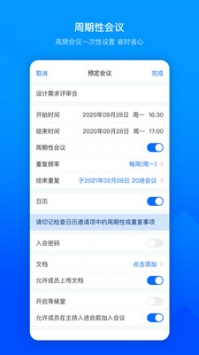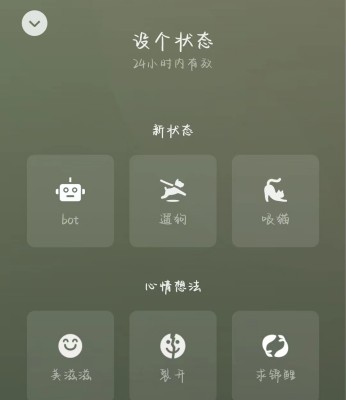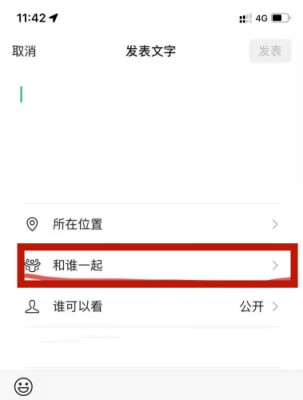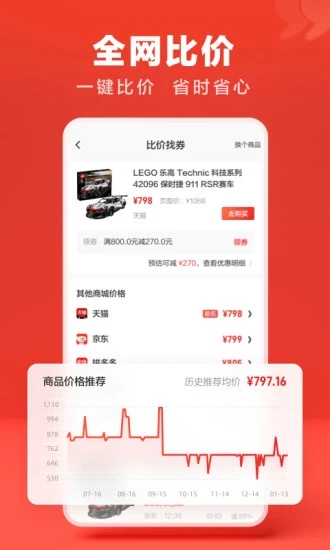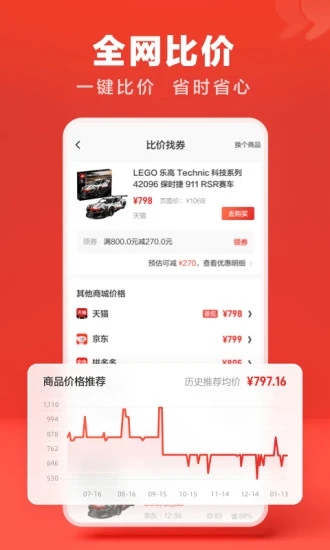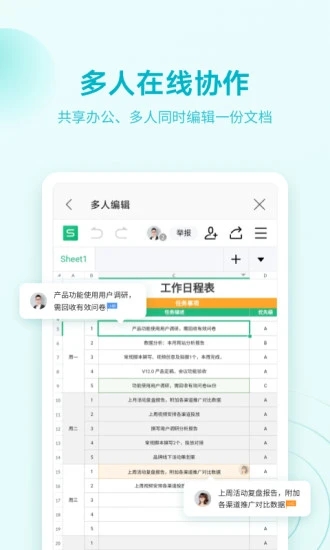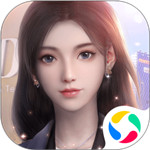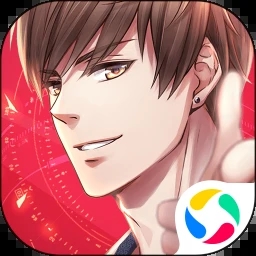腾讯会议共享屏幕怎么用 腾讯会议怎么共享屏幕
作者:佚名 来源:喜人游戏网 时间:2024-04-12 20:10:08
腾讯会议app手机版因为时下有一些疫情的缘故,腾讯会议app手机版有时候我们不得已就要在家居家办公的那种,所以也是有很多的小伙伴们在接触到了线上办公的软件,你们在使用我们这款软件的时候,肯定是不知道我们软件里面的共享屏幕是怎么使用的的吧,其实不管是手机还是pc端都能够让你们共享的,赶紧来看看操作吧。

腾讯会议共享屏幕怎么用
移动端:
1、首先打开腾讯会议,然后点击“共享屏幕”。
2、打开提示弹窗后勾选“不再提示”,然后点击“立即开始”。
3、打开“可在其他应用上层显示的应用”设置,然后点击灰色“开关”按钮,按钮变成蓝色后点击“返回”。
4、最后打开即可开始共享,想要停止屏幕共享时,则点击“停止共享”按钮即可。
电脑端:
1、打开想要共享的ppt。
2、打开腾讯会议,点击快速会议。
3、点击共享屏幕。
4、选择需要共享的内容后,点击确认共享即可。
总结:
1、打开想要共享的ppt。
2、打开腾讯会议,点击快速会议。
3、点击共享屏幕。
4、选择需要共享的内容后,点击确认共享即可。
以上的全部内容就是系统城给大家提供的腾讯会议共享屏幕怎么用的手机端以及电脑端上的具体操作方法介绍啦~希望对大家有帮助,